这只动物?就是我们要做的。
3D src="http://img2.runjiapp.com/duoteimg/zixunImg/local/2011/05/13/13052706299673.gif" border=0>
我们首先以一个六边形开始:
Get-gt;Primitive-gt;Polygon Mesh-gt;Cube
选择前面的两条边(按E键的同时进行选择)
提示:也可以选择栏中输入[7,10]
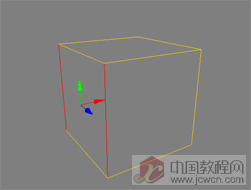
现在我们将细分边:
Modify-gt; Poly Mesh-gt; Subdivide Edges
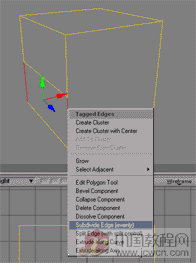
| php?action=viewratingsamp;tid=11459amp;pid=47724" target=_blank name=pid47724 alt="查看评分记录">将新建的边线向前移动
scale X=0.6 现在我们在物体的两侧各有了一个不在同一面上的五边形,下面我们上面加上一条新的边线。 选择Modify-gt;Ploy.Mesh-gt;Add Edge Tool
如图选择上下两点,新边线出现了。 在物体的另一侧做同样操作。 - 如图在右视窗画一条曲线 (Create-gt;Curve-Draw CV NURBS)
- 选择前面的多边形(按U键的同时进行选择)
在菜单中选择Extrude Along Curve |




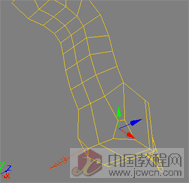
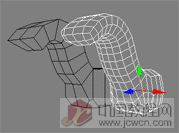

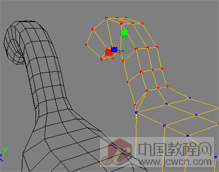 #p#副标题#e#
#p#副标题#e#
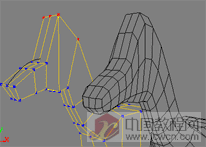
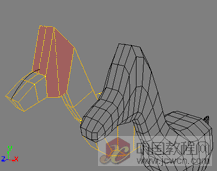

















 wo 感觉还可以!
wo 感觉还可以!
 wo 感觉还可以!
wo 感觉还可以!
 相关攻略
相关攻略
 近期热点
近期热点